實用Word技巧分享:快速在文字之間加入空格
- 青灯夜游轉載
- 2023-02-24 19:08:5325908瀏覽

Word是我們學習和工作中最常用的文件編輯工具。在某些情況下,我們會在文字之間添加空格,來控製文字對齊以及增加字間距等,使文檔中字與字之間看起來不那麼擁擠。
每當這時候,很多朋友會選擇最「實在」的辦法,一個個的手動敲空格去添加,但這樣簡直是太浪費時間了,也沒有效率。
今天小編就跟大家介紹2個小技巧,直接解決大家在排版這類文件時的麻煩!不知道方法的朋友們,抓緊了一起來看一看哦~
技巧一:調整文字間距
Word文件中,為了排版需要,可以為文字之間添加適當的空格間距。怎麼快速添加呢?操作方法如下:
(1)選取所有需要新增空格的文字,點選【開始】-【字體】群組右下角的擴充按鈕,或直接按【Ctrl D】組合鍵,開啟「字體”對話框。
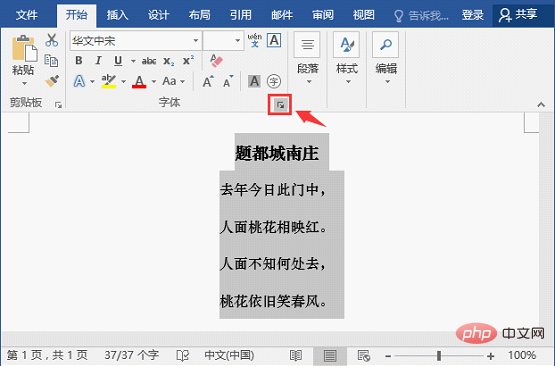
(2)選擇“進階”選項卡,在“字元間距”欄中設定“間距”為“加寬”,“磅值”為“4” ,然後按一下“確定”按鈕。
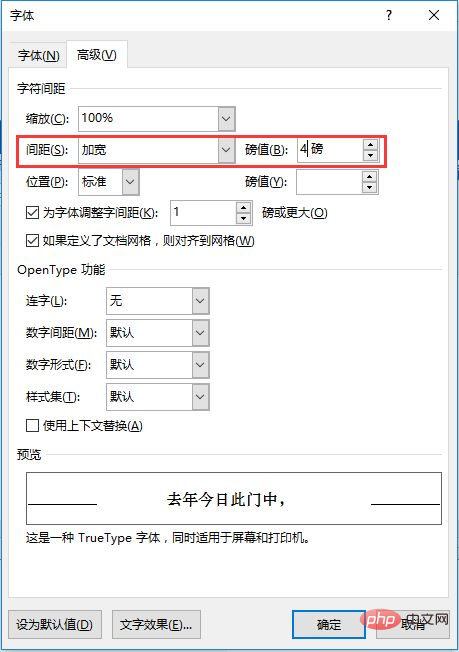
(3)返回文件頁面,即可看到先前選取的文字之間已自動新增空格間距了,效果如下圖所示。
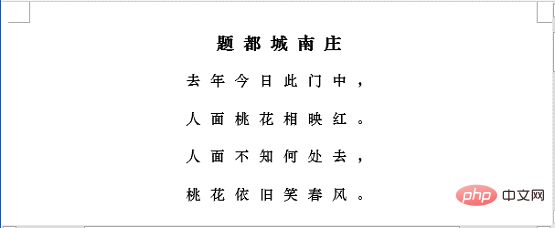
技巧二:用通配符進行替換
在編輯過程中,我們不時需要在文檔中添加或修改某些內容,如果人工進行添加或修改的話,將會費時又費力。而尋找和取代這個功能很魔法,能讓我們提高不少工作效率。例如,快速在文字之間加入空格,操作方法如下:
(1)點選【開始】-【編輯】-【替換】按鈕,或直接按【Ctrl H】組合鍵,開啟「尋找和替換”對話框。
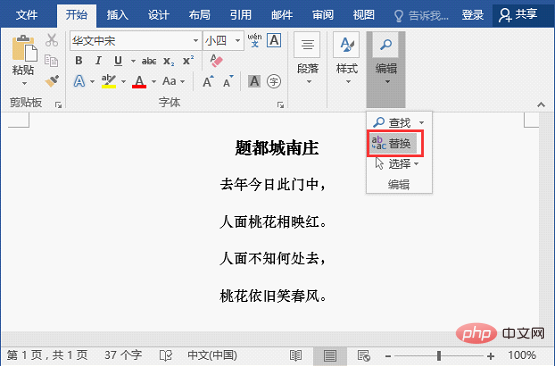
(2)在」尋找內容「文字方塊中輸入」?」。在”替換為“文字方塊中輸入”^&空格”,點擊“更多”按鈕,然後勾選“使用萬用字元”複選框。
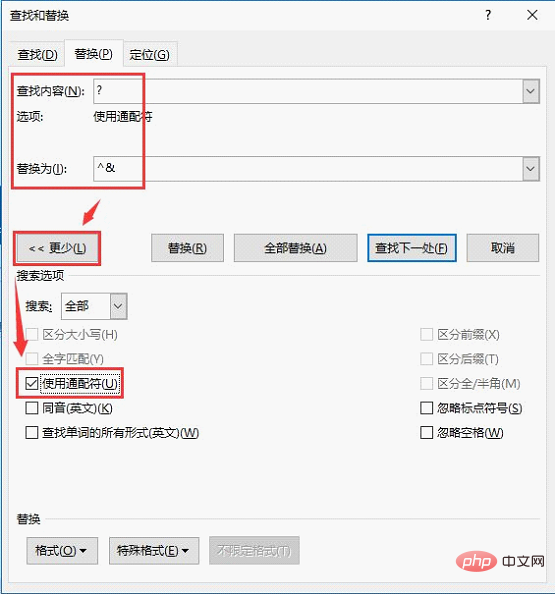
(3)點選「全部取代」按鈕,將會跳出提示框,表示取代完成。
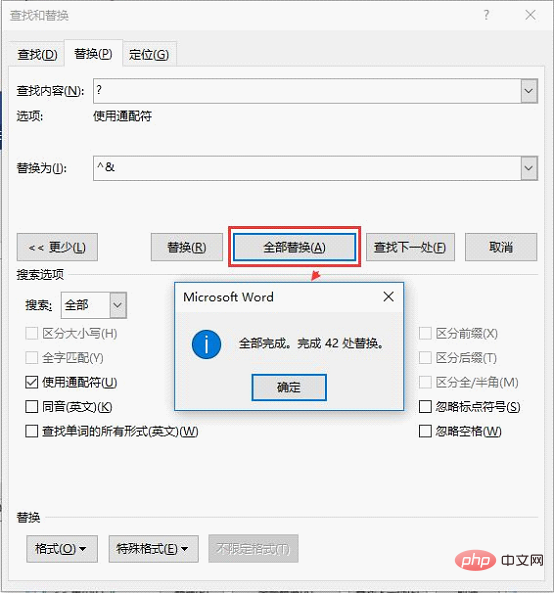
(4)關閉對話方塊返回文檔,即可看到文字之間已自動添加空格間距了,效果如下圖所示。
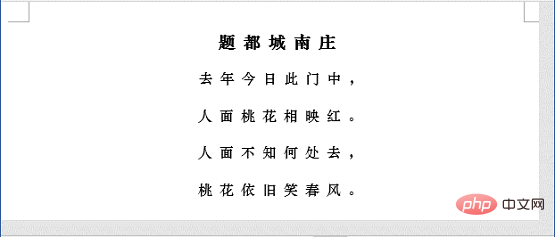
學了這兩招兒,有興趣的朋友趕快回去試試吧,絕對能帶給你驚喜哦,以後工作的效率又能提升不少啦!
推薦教學:《Word教學》
以上是實用Word技巧分享:快速在文字之間加入空格的詳細內容。更多資訊請關注PHP中文網其他相關文章!

